Невозможно удалить раздел в OneNote; Удаленные разделы появляются снова.
Некоторые пользователи не могут удалить раздел в OneNote. По их словам, удаленные разделы продолжают появляться снова. Если вы столкнулись с такой проблемой в OneNote, воспользуйтесь решениями, представленными в этой статье.
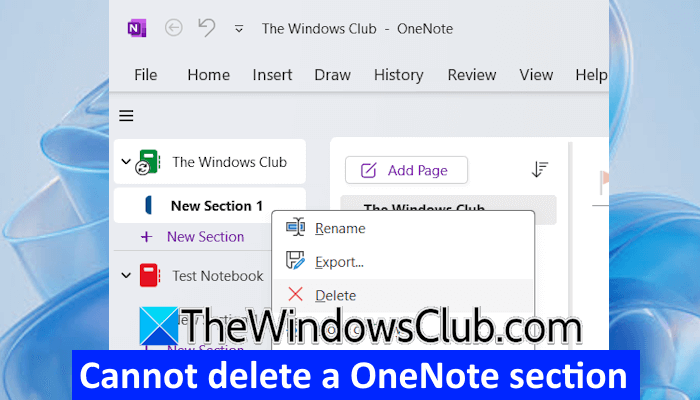
Не могу удалить раздел в OneNote
Если ты не могу удалить раздел OneNote в OneNote или удаленные разделы продолжают появляться снова, воспользуйтесь следующими предложениями, чтобы решить эту проблему:
- Выйдите и войдите снова
- Синхронизируйте свои записные книжки вручную
- Попробуйте удалить раздел онлайн
- Удалите раздел с жесткого диска (если применимо)
- Удалить раздел из корзины
- Очистить кеш OneNote
- Восстановить OneNote
- Удалите и переустановите OneNote
- Попробуйте этот обходной путь
Все эти исправления подробно описаны ниже:
Программы для Windows, мобильные приложения, игры - ВСЁ БЕСПЛАТНО, в нашем закрытом телеграмм канале - Подписывайтесь:)
1) Выйдите и войдите снова
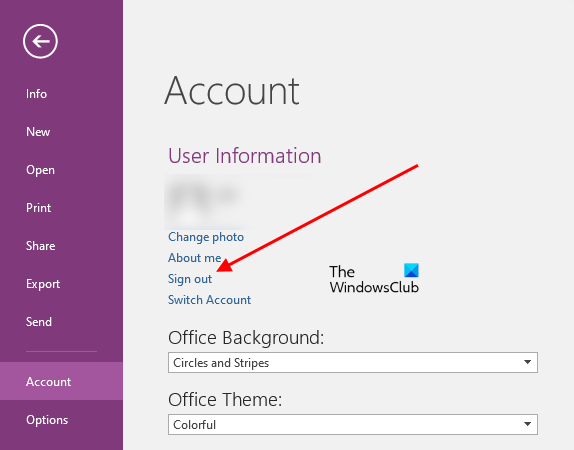
Первый шаг — выйти из системы и снова войти в нее. Откройте OneNote, щелкните значок своего профиля в правом верхнем углу и выберите «Выйти». Перезапустите OneNote и снова войдите в систему, используя ту же учетную запись Microsoft. Теперь проверьте, можете ли вы удалить раздел.
2) Синхронизируйте свои записные книжки вручную.
Синхронизируйте свои записные книжки вручную, а затем проверьте, можно ли удалить этот раздел. Следующие шаги помогут вам в этом:
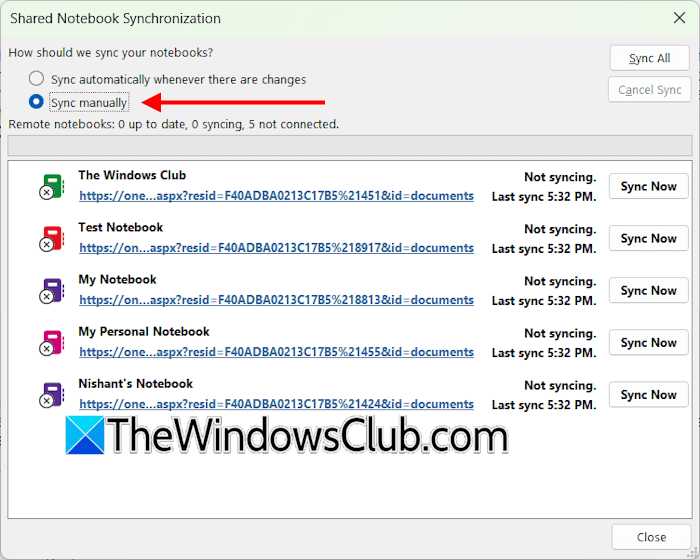
- Откройте OneNote.
- Откройте «Файл» > «Просмотреть статус синхронизации».
- Появится новое окно. Выберите Синхронизировать вручную.
- Нажмите «Закрыть».
Теперь проверьте, можете ли вы удалить раздел. Если это сработает, вы можете отменить изменения, чтобы OneNote автоматически синхронизировал все ваши записные книжки.
3) Попробуйте удалить раздел онлайн.
Если вы по-прежнему не можете удалить раздел в OneNote или удаленные разделы продолжают появляться в OneNote, попробуйте удалить раздел онлайн.
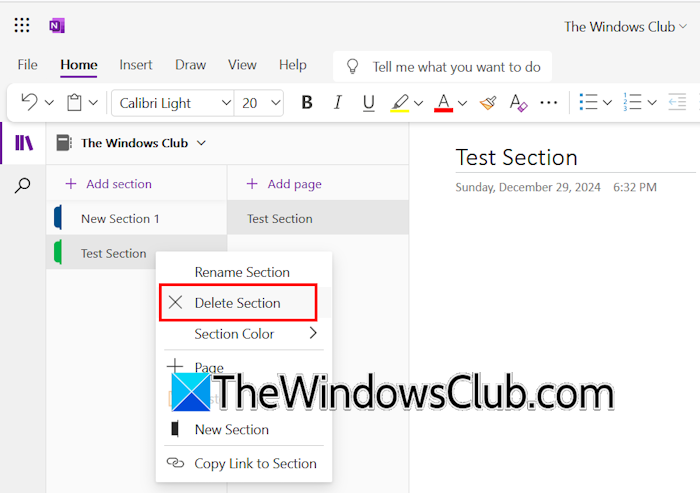
Следующие шаги помогут вам в этом:
- Откройте веб-браузер и перейдите в OneNote в Интернете.
- Войдите в систему, используя ту же учетную запись Microsoft.
- Откройте блокнот, раздел которого вы хотите удалить.
- Теперь щелкните правой кнопкой мыши раздел, который хотите удалить, и выберите «Удалить раздел».
Теперь откройте OneNote и позвольте ему автоматически синхронизироваться. Процесс синхронизации займет некоторое время. Если раздел не удален, синхронизируйте блокнот вручную. Теперь этот раздел должен исчезнуть из OneNote.
4) Удалите раздел с жесткого диска (если применимо)
По умолчанию все записные книжки OneNote сохраняются в облаке. Вы можете просмотреть их в OneDrive, войдя в свою учетную запись Microsoft. При желании вы можете сохранить записную книжку OneNote в другом месте на жестком диске. Это решение применимо, если вы сохранили ноутбук на жестком диске локально.
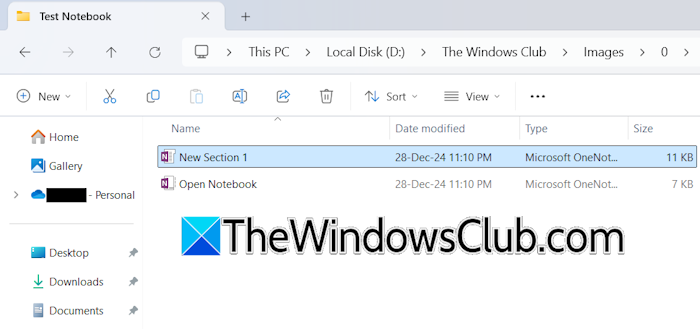
Сначала закройте OneNote. Теперь перейдите в каталог, в котором вы сохранили блокнот. Откройте папку вашего блокнота. Там вы увидите все разделы. Выберите раздел и удалите его.
5) Удалить раздел из корзины.
Когда вы удаляете раздел в OneNote, он попадает в корзину, где вы можете восстановить удаленный раздел (если вы удалили его по ошибке). Если удаленный раздел продолжает появляться снова, удалите его из корзины.
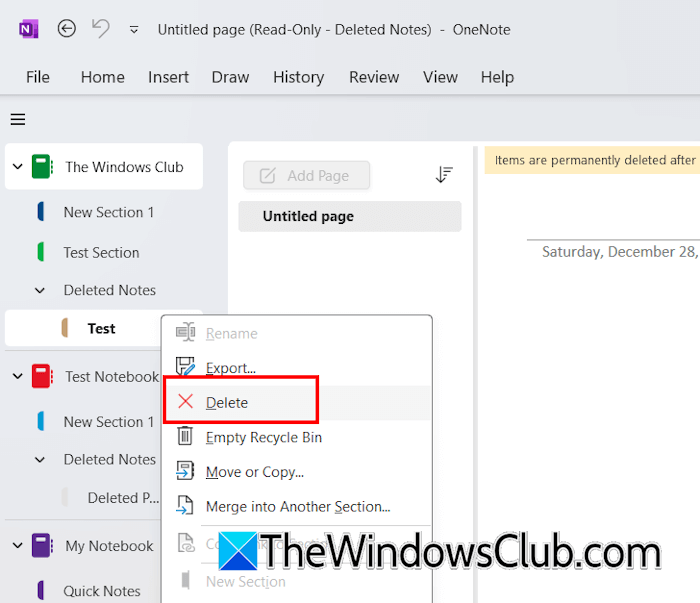
Следующие шаги помогут вам в этом:
- Откройте OneNote.
- Выберите блокнот и выберите «История» > «Корзина блокнота».
- Теперь OneNote откроет новый раздел с названием «Удаленные заметки». В этом новом разделе показаны все удаленные разделы.
- Щелкните правой кнопкой мыши раздел, который продолжает появляться, и выберите «Удалить».
Вы также можете очистить корзину. Перед этим восстановите все важные разделы из Корзины.
6) Очистите кеш OneNote.
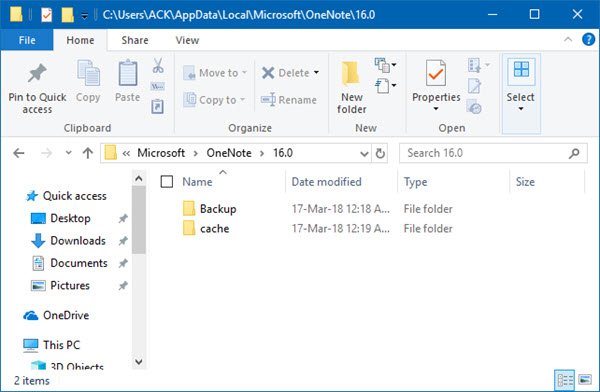
Вы также можете попробовать очистить кеш OneNote и посмотреть, поможет ли это. Для этого вам необходимо удалить кеш внутри папки OneNote, расположенной на диске C.
7) Восстановить OneNote
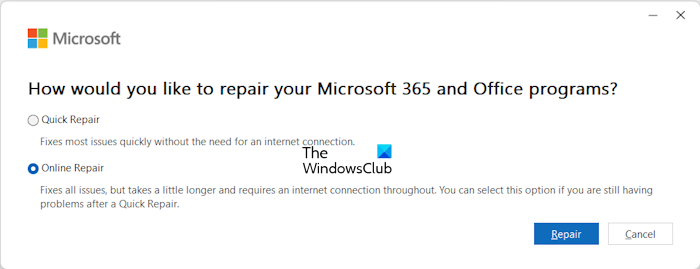
Проблема может возникнуть из-за поврежденных файлов Office. Я предлагаю вам восстановить OneNote. Откройте настройки Windows 11/10 и выберите «Приложения» > «Установленные приложения». Найдите OneNote в списке установленных приложений. Нажмите на три точки рядом с ним и выберите «Изменить». Теперь нажмите «Онлайн-ремонт».
8) Удалите и переустановите OneNote.
Удаление и повторная установка OneNote также может помочь решить эту проблему. Вы можете установить OneNote из Microsoft Store.
9) Попробуйте этот обходной путь
Если проблема не устранена, попробуйте этот обходной путь.
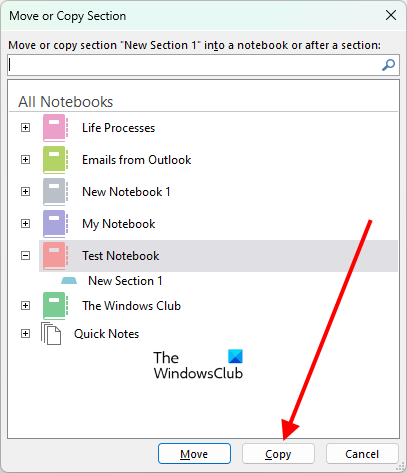
- Создайте в OneNote новую пустую записную книжку с другим именем.
- Теперь скопируйте разделы из предыдущего блокнота один за другим в новый блокнот. Не копируйте проблемный раздел.
- После копирования всех разделов вы можете удалить старую записную книжку.
Чтобы скопировать раздел, щелкните его правой кнопкой мыши и выберите «Переместить» или «Копировать». Теперь выберите новый блокнот и нажмите «Копировать».
Как навсегда удалить раздел в OneNote?
Чтобы окончательно удалить раздел в OneNote, щелкните его правой кнопкой мыши и выберите «Удалить». Это переместит раздел в корзину. Теперь, чтобы удалить этот раздел навсегда, вам необходимо удалить его из корзины.
Как отменить удаление раздела в OneNote?
Когда вы удаляете раздел в OneNote, он перемещается в корзину. Если вы хотите отменить удаление, вы можете восстановить его из корзины. Откройте корзину, щелкните правой кнопкой мыши удаленный раздел и выберите «Переместить» или «Копировать». Теперь переместите этот раздел в свой блокнот.
Читать дальше: разделы или страницы OneNote исчезли.
Программы для Windows, мобильные приложения, игры - ВСЁ БЕСПЛАТНО, в нашем закрытом телеграмм канале - Подписывайтесь:)